win7如何磁盘分区?win7系统磁盘分区教程
1、第一步,右键点击“计算机”,选择“管理”

2、第二步,在页面中找到存储,点开

3、第三步,在存储下的“磁盘购晃颂管理”,双击打开
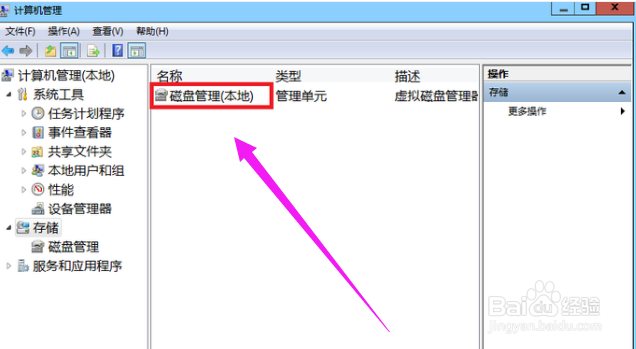
4、第四步,目前的分区状况

5、第五步,选择磁盘大的空间选墨扯择压缩卷

6、第六步,在压缩的对话框中,在“输入霜码压缩空间量”上面输入压缩的大小,然后再点击“压缩”即可完成操作
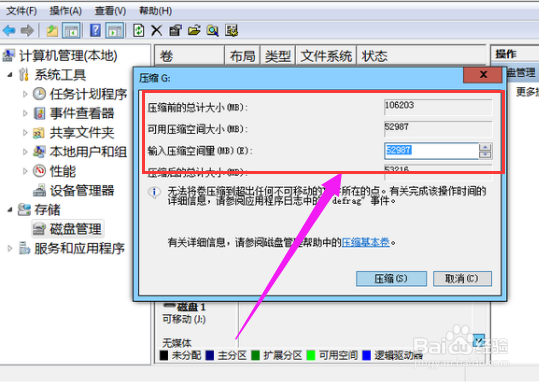
7、第七步,如果需要将压缩卷合并到其他的磁盘的话,例如C盘。右击c盘选择“扩展卷”即可执行扩展卷向导窗口,选择可用空间的磁盘,再点击“下一步”

8、第八步,完成了扩展卷的操作了
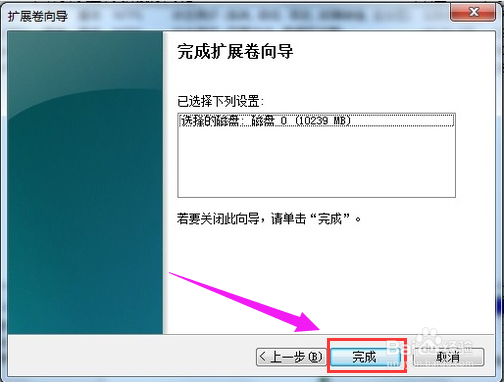
声明:本网站引用、摘录或转载内容仅供网站访问者交流或参考,不代表本站立场,如存在版权或非法内容,请联系站长删除,联系邮箱:site.kefu@qq.com。
阅读量:70
阅读量:114
阅读量:68
阅读量:145
阅读量:125